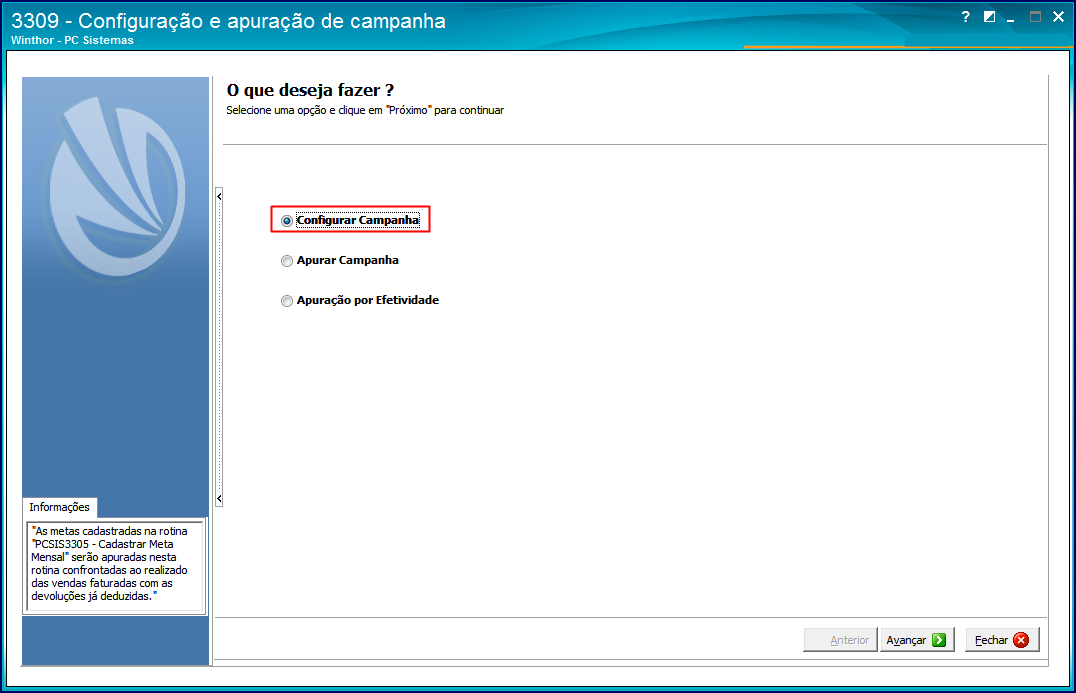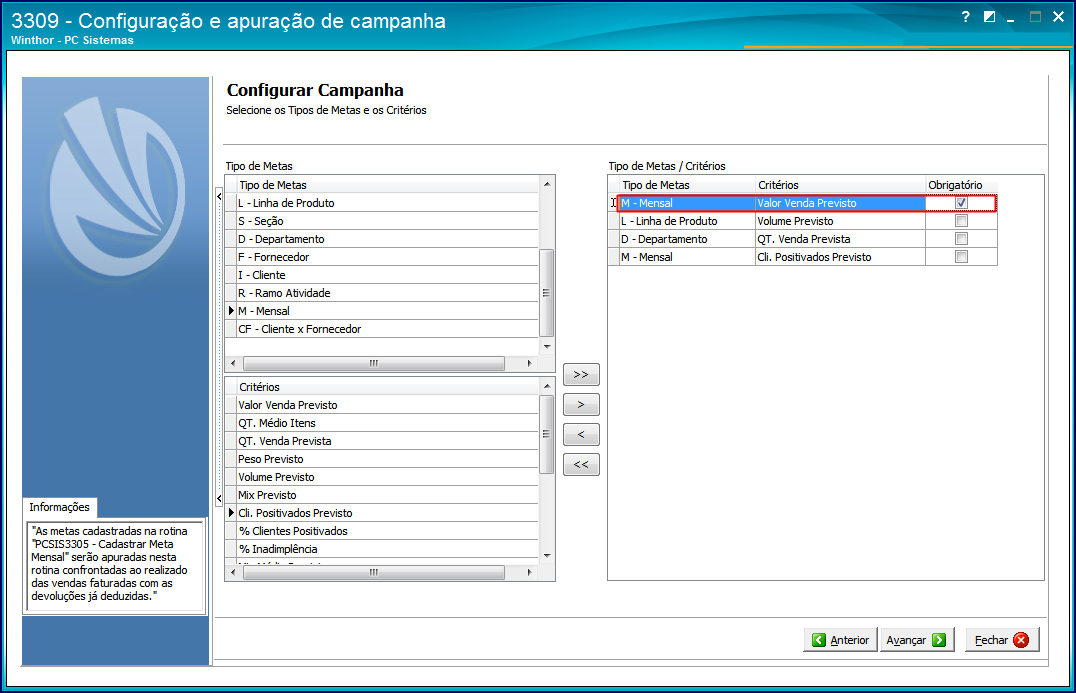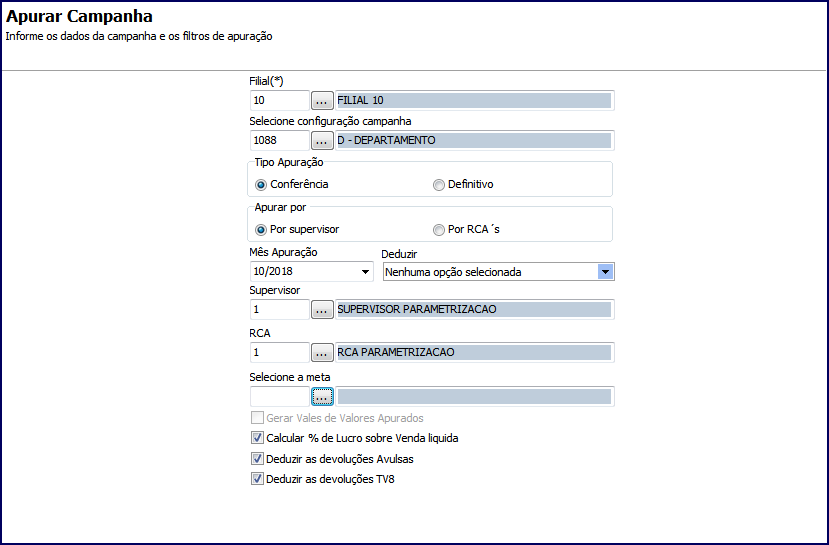Configurar
...
e apurar
...
campanhas cadastradas na rotina
...
1) Acesse a rotina 3309 - Configuração e apuração de campanha a partir da versão 23.00.02;
Configurar Campanha
...
3309
Produto: | Rotina 3309 - Configuração e Apuração de Campanha |
| Ocorrência: | #dica: Para configurar e apurar as metas cadastradas acesse a rotina 3309, marque a opção Configurar Campanha e clique Avançar; Selecione o Tipo de meta e o Critério da campanha e clique Avançar. Em seguida marque Apurar Campanha e clique Avançar; Preencha os campos e opções conforme necessidade, clique Avançar e finalize o processo. |
Passo a passo: | Para configurar e apurar as metas cadastradas na rotina 3309, realize os procedimentos abaixo: | Expandir |
|---|
| 1) Na rotina 3309, marque a opção Configurar Campanha; 2 |
|
2) Marque a opção Configurar Campanha;
 Image Removed
Image Removed
...
) Clique o botão Avançar; |
|
...
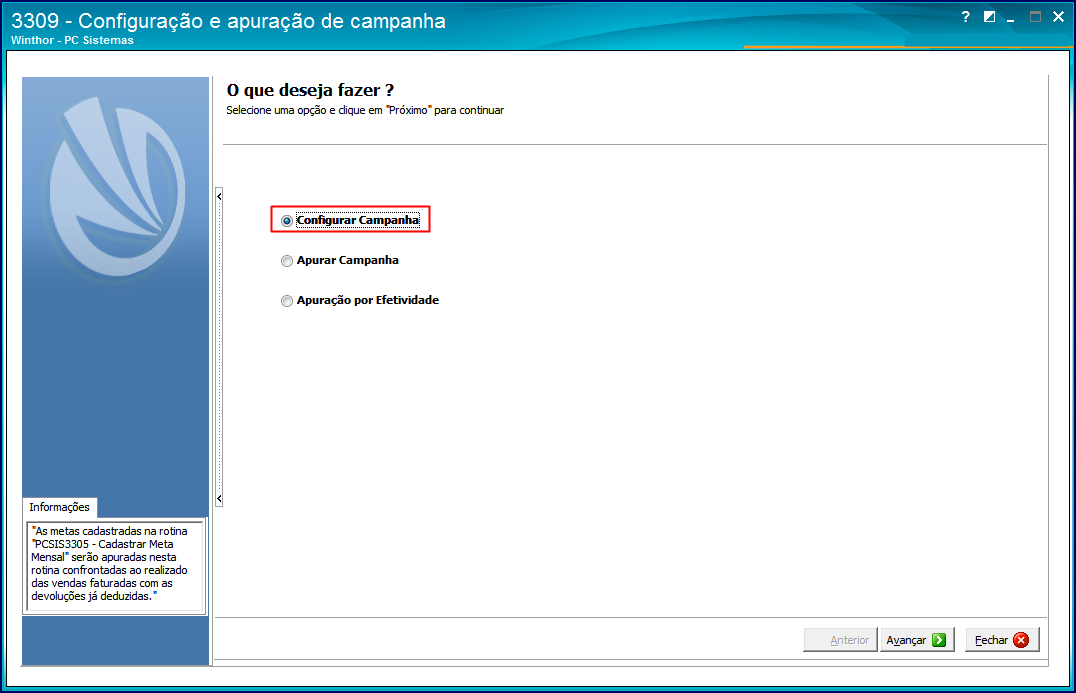 Image Added Image Added
3) Na |
|
...
tela apresentada, selecione o Tipo de |
|
...
...
...
...
 Image Added Image Added
|
|
...
4) Clique o ícone  Image Modified Image Modified |
|
...
...
5) As metas e critérios serão apresentados na planilha Tipo de Metas/ Critérios; |
|
...
 Image Removed
Image Removed
| Aviso |
|---|
| A partir da versão 28, a apuração não será realizada se a opção Obrigatório estiver marcada para todos os tipos de metas. |
6 |
|
...
) Clique o botão  Image Modified Image Modified |
|
...
...
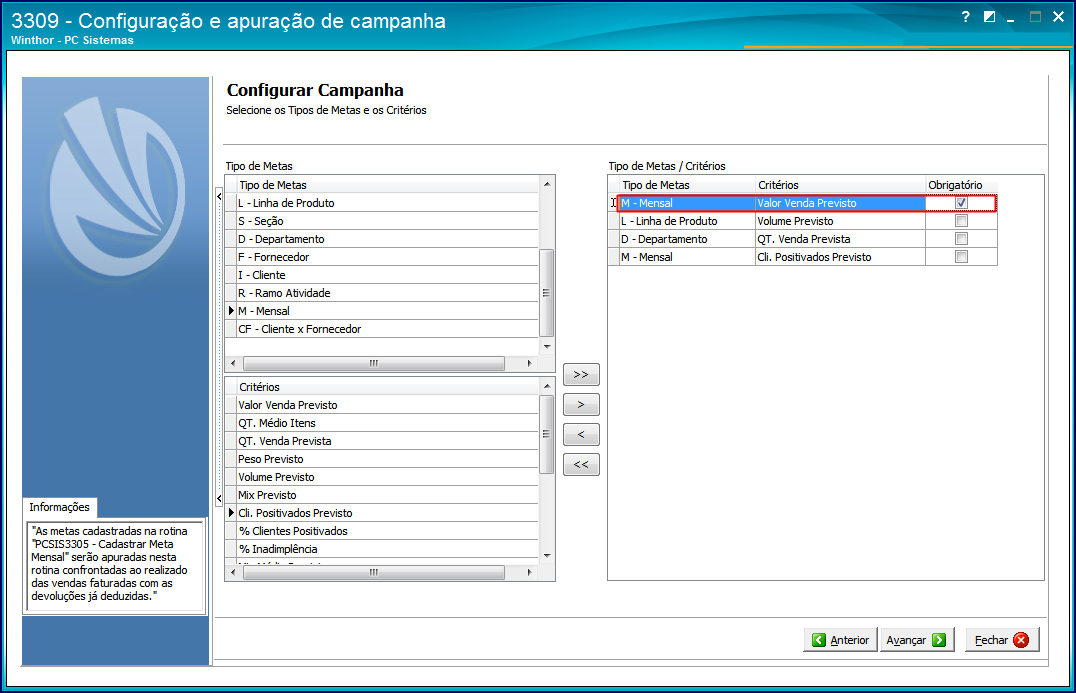 Image Added Image Added
Pronto! A tela de finalização será apresentada |
|
...
 Image Removed
Image Removed
...
...
Para apurar campanhas, realize os procedimentos abaixo:
| 1) Ainda na rotina 3309, marque |
|
...
...
 Image Removed
Image Removed
3) Clique avançar;
 Image Removed
Image Removed
, em seguida clique Avançar. 2 |
|
...
...
 Image Removed
Image Removed
5) Selecione a configuração da campanha;
 Image Removed
Image Removed
e a Configuração da Campanha; 3 |
|
...
) Informe uma das opções: Conferência ou Definitivo na caixa Tipo Apuração; |
|
...
4) Marque a opção desejada na caixa Apurar por; |
|
...
5) Selecione o mês em que as metas foram cadastradas na rotina 3305 no filtro Mês Apuração; |
|
 Image Removed
Image Removed
...
6) Selecione um Supervisor (cadastrado na rotina 516 |
|
...
) ou RCA (cadastrado na rotina 517 |
|
...
), conforme definido no campo Apurar por. |
|
...
...
selecionar um supervisor serão disponibilizados somente os RCA’s associados ao supervisor em questão |
|
|
...
7) Selecione a meta desejada e marque as demais opções conforme necessidade. 8 |
|
...
) A apuração das campanhas será apresentada na planilha Resultados Apurados, clique Avançar; 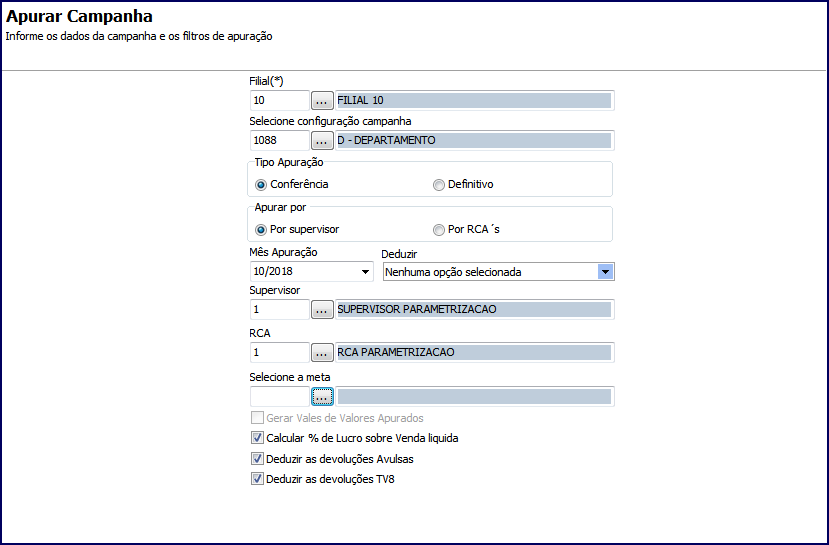 Image Added Image Added
9) Clique a opção abaixo que desejar para concluir o processo.  Image Added Image Added
|
|
| HTML |
|---|
<script>
(function(i,s,o,g,r,a,m){i['GoogleAnalyticsObject']=r;i[r]=i[r]||function(){
(i[r].q=i[r].q||[]).push(arguments)},i[r].l=1*new Date();a=s.createElement(o),
m=s.getElementsByTagName(o)[0];a.async=1;a.src=g;m.parentNode.insertBefore(a,m)
})(window,document,'script','https://www.google-analytics.com/analytics.js','ga');
ga('create', 'UA-91324488-2', 'auto', 'newTracker');
ga('newTracker.send', 'pageview');
</script>
<script>
ga('create', 'UA-91324488-2', 'auto', 'newTracker');
ga('newTracker.send', 'pageview');
</script>11) A seguinte mensagem será apresentada:  Image Removed Image Removed
|